php小编苹果介绍Win11预览版22635.3276系统托盘怎么启用Windows Studio Effects 按钮?Win11预览版更新了系统托盘设计,其中添加了Windows Studio Effects 按钮,让用户可以快速切换系统外观和效果。对于想要尝试新特性的用户来说,这是一个非常有用的功能。接下来,我们将详细介绍如何在Win11预览版22635.3276中启用系统托盘中的Windows Studio Effects 按钮。
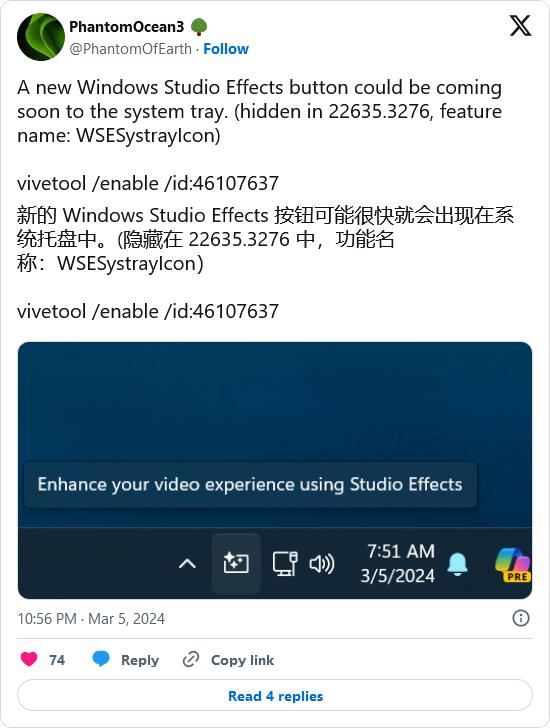
注:Windows Studio Effects 是一款基于机器学习算法的视频体验增强功能,通过调用神经处理单元(NPU),为用户摄像头和麦克风部署某些滤镜和效果,改善您在视频通话期间的外观和声音。
Windows Studio Effects 主要有 4 种用途,3 种用于相机,1 种用于麦克风:
用户现在可以在 Windows 11 Build 22635.3276 预览版中,使用第三方工具 ViVeTool 将其显示到系统托盘中。
网友可以通过 ViveTool 工具来启用上述新功能、新特性:
1. 从 GitHub 页面下载 Vivetool 工具,然后解压缩到任意文件夹,但需要记住该文件夹路径(例如 C:\Program Files (x86)\ViVeTool-v0.3.2)
2. 按下 Win 键(或者使用鼠标)打开开始菜单,输入“cmd”,然后选择“以管理员权限”打开命令提示符
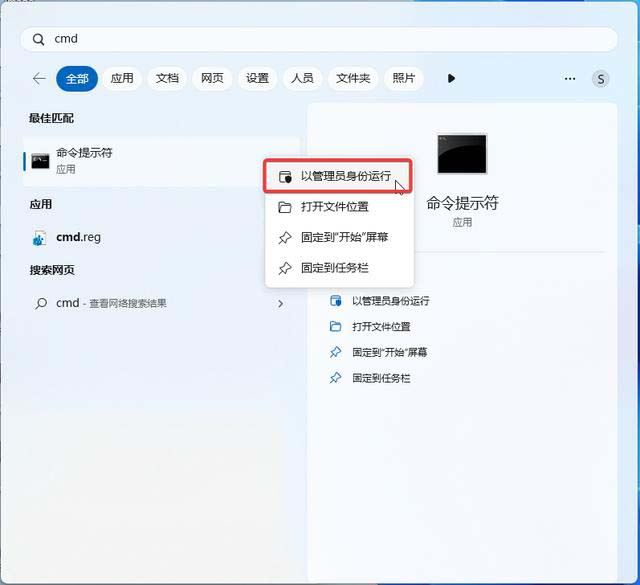
3. 使用 cd 命令跳转到 ViveTool 文件夹,例如“cd C:\Program Files (x86)\ViVeTool-v0.3.2”
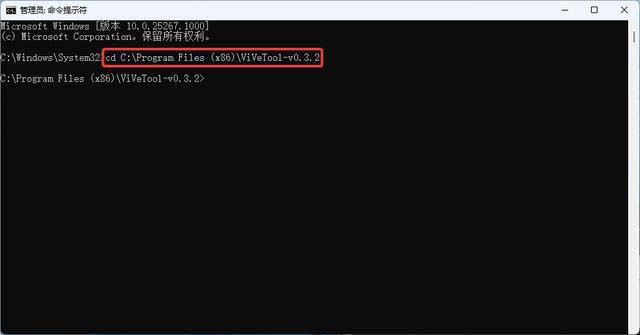
4. 然后输入 vivetool /enable /id:46107637,按下回车就可以了
5. 重启电脑
以上是Win11预览版22635.3276系统托盘怎么启用Windows Studio Effects 按钮?的详细内容。更多信息请关注PHP中文网其他相关文章!




